Cách lưu bài viết để đọc sau với Pocket
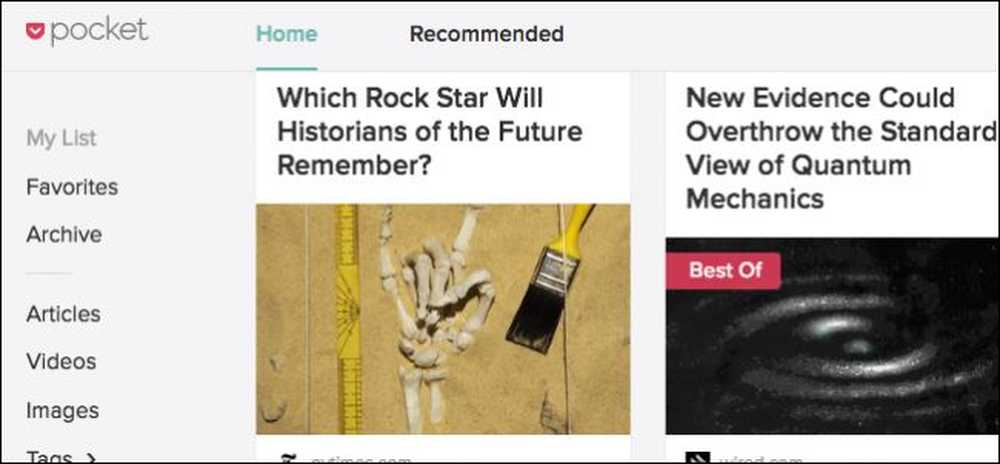
Dấu trang là như vậy trong thập kỷ qua. Nếu bạn tìm thấy một bài viết trực tuyến mà bạn muốn lưu lại sau này, hãy dán nó vào Pocket - một dịch vụ web miễn phí lưu bài viết và đồng bộ chúng với tất cả các thiết bị của bạn, không có quảng cáo hoặc định dạng không cần thiết. Bạn thậm chí có thể đọc chúng ngoại tuyến.
Đọc các dịch vụ sau này rất phong phú, và trong khi bạn có thể đã yêu thích, sự lựa chọn của chúng tôi là Pocket, dường như làm tất cả tốt hơn mọi thứ khác. Chắc chắn, những sự thay thế này có giá trị của chúng, như tính năng Reader của Safari trên iOS và OS X, nhưng Pocket được đóng gói (không có ý định chơi chữ) với các tùy chọn và tính năng mà không cảm thấy cồng kềnh và khó sử dụng.
Nếu bạn chưa bao giờ thử Pocket, thì điều đầu tiên bạn muốn làm là vào trang web của họ và tạo một tài khoản. Sau đó, cài đặt tiện ích mở rộng cho trình duyệt web hoặc hệ điều hành ưa thích của bạn. Người dùng Chrome, cài đặt tiện ích mở rộng Chrome tại đây. Bạn cũng có thể cài đặt Pocket cho Safari nếu bạn sử dụng máy Mac, cũng như cài đặt nó trên Mozilla Firefox hoặc thậm chí Microsoft Edge nếu bạn là Người dùng nội bộ Windows. Nếu bạn sử dụng một trình duyệt khác, chỉ cần thực hiện tìm kiếm Google nhanh để xem nó có sẵn cho bạn không.
Nếu bạn sử dụng iPhone hoặc iPad, bạn cần có Pocket cho iOS. Điều tương tự cũng xảy ra nếu bạn sử dụng máy Mac hoặc bạn là một phần của thiết bị Android.
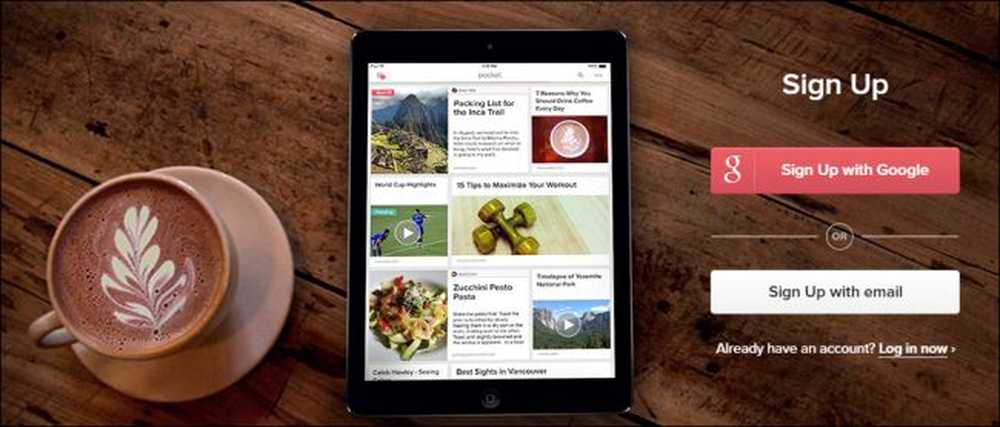
Bạn cũng có thể thêm mọi thứ vào Pocket bằng bookmarklet hoặc qua email.
Với mục đích trình diễn của chúng tôi, chúng tôi sẽ hiển thị hầu hết các màn hình còn lại bằng Google Chrome, nhưng tiện ích mở rộng Pocket sẽ hoạt động gần như giống nhau trên tất cả các trình duyệt. Chúng tôi cũng sẽ tập trung vào trang web GetPocket nhưng cũng thảo luận về ứng dụng khách Pocket.
Các tính năng của Pocket đều giống nhau cho dù bạn sử dụng gì, chúng sẽ được sắp xếp khác nhau.
Cách lưu trang web và bài viết vào túi
Hãy bắt đầu bằng cách lưu một số trang web (vì, sau tất cả, đó là tất cả những gì về Pocket). Bạn có một vài lựa chọn ở đây.
Sử dụng phần mở rộng bỏ túi
Tiện ích mở rộng trình duyệt Pocket là cách mạnh mẽ nhất để lưu bài viết vào Pocket, vì vậy chúng tôi sẽ chứng minh điều đó trước tiên. Khi bạn đến một trang web (bài viết, mục tin tức hoặc cách làm từ trang web yêu thích của một người), chỉ cần nhấp vào biểu tượng Pocket trên thanh công cụ của trình duyệt.
Trong Chrome, trông như thế này. Các trình duyệt khác sẽ hiển thị một cửa sổ bật lên tương tự.
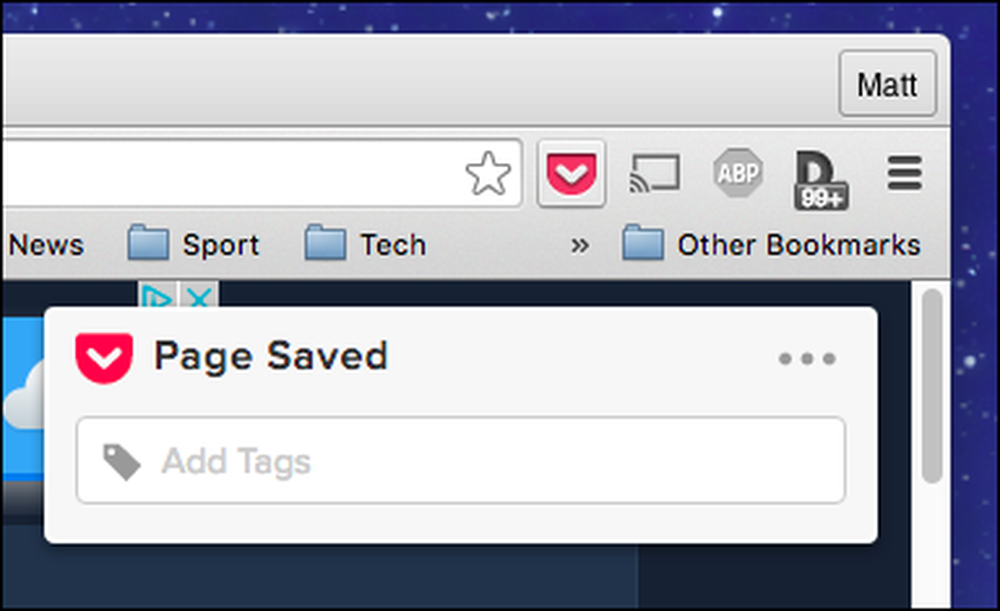
Nếu bạn nhấp vào ba dấu chấm, bạn sẽ thấy các tùy chọn khác: lưu trữ hoặc xóa trang, mở nó trong Pocket hoặc truy cập cài đặt.
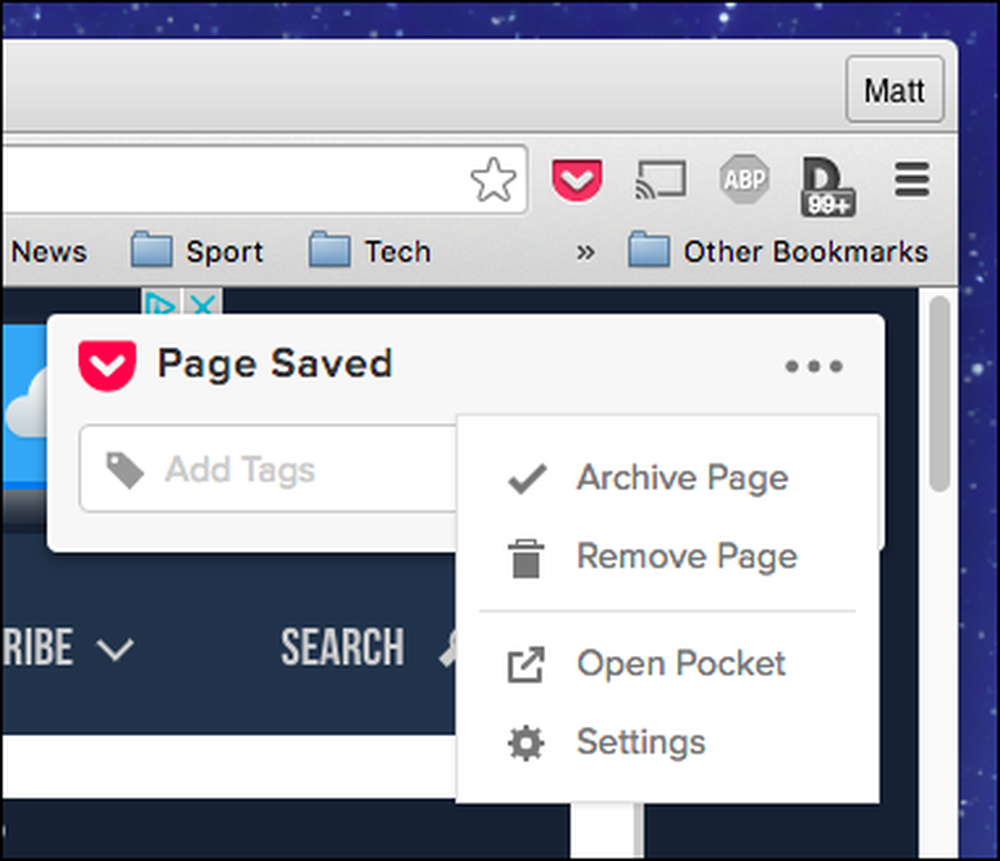
Nếu bạn chọn kiểm tra cài đặt, bạn sẽ có thể đăng xuất, bật hoặc thay đổi phím tắt để lưu bài viết và bật dịch vụ lưu nhanh cho một vài trang web khác nhau (Twitter, Hacker News và Reddit).
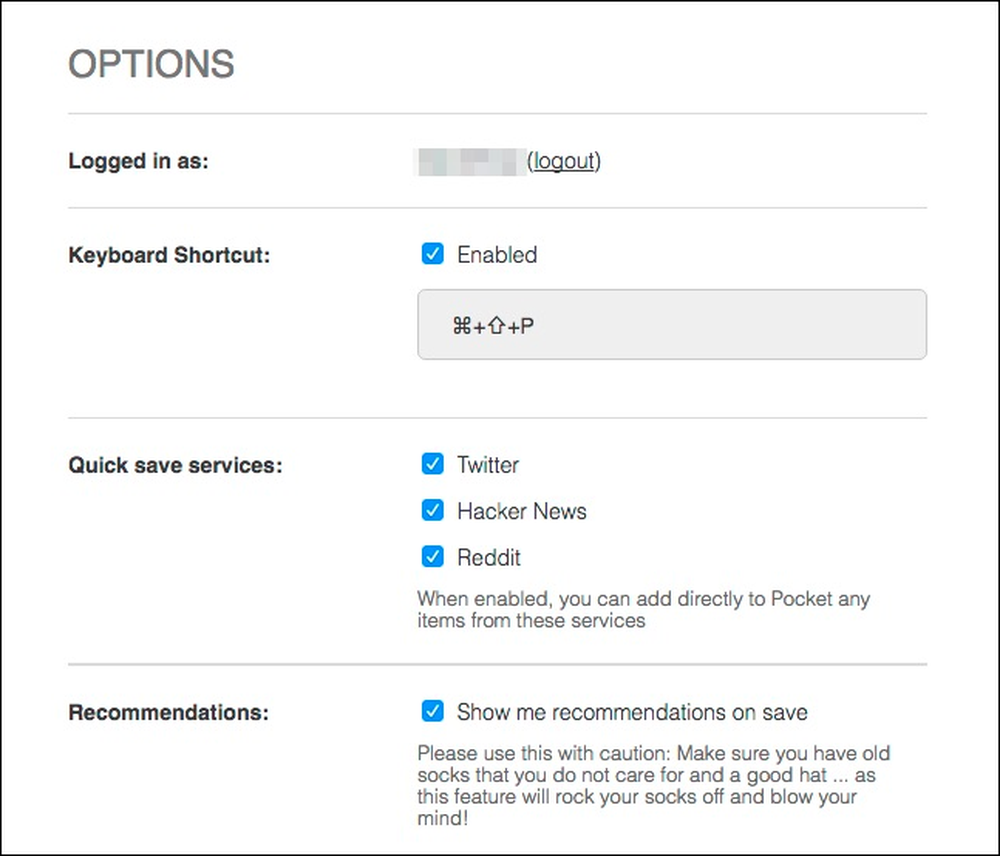
Lưu nhanh có thể hữu ích nếu bạn là một trình duyệt thông thường của Twitter, Hacker News hoặc Reddit. Về cơ bản họ thêm một nút bỏ túi vào các trang đó. Ví dụ, trên Reddit, bạn sẽ thấy một tùy chọn mới để lưu bài đăng và nhận xét, khi bạn tìm thấy thứ gì đó thực sự thú vị mà bạn muốn chú ý hơn sau này.
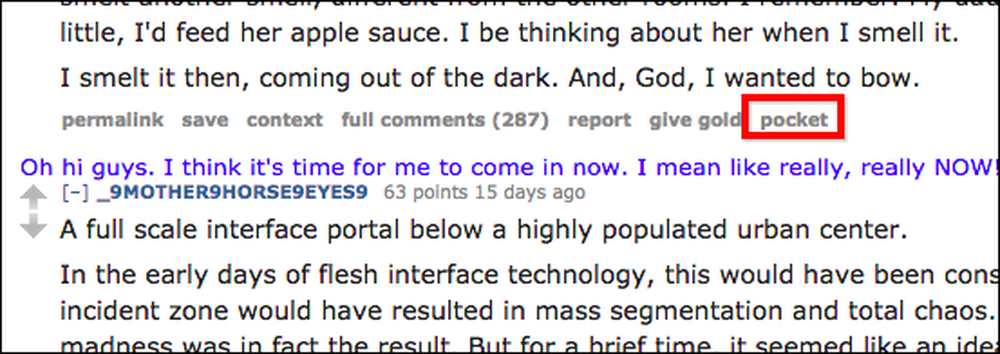
Bạn cũng có thể nhận thấy khả năng thêm thẻ. Thẻ rất tuyệt bởi vì, theo thời gian, bạn sẽ khám phá ra nhiều thứ trong Pocket của mình, vì vậy việc thêm thẻ giúp công cụ trở nên siêu dễ tìm sau này.
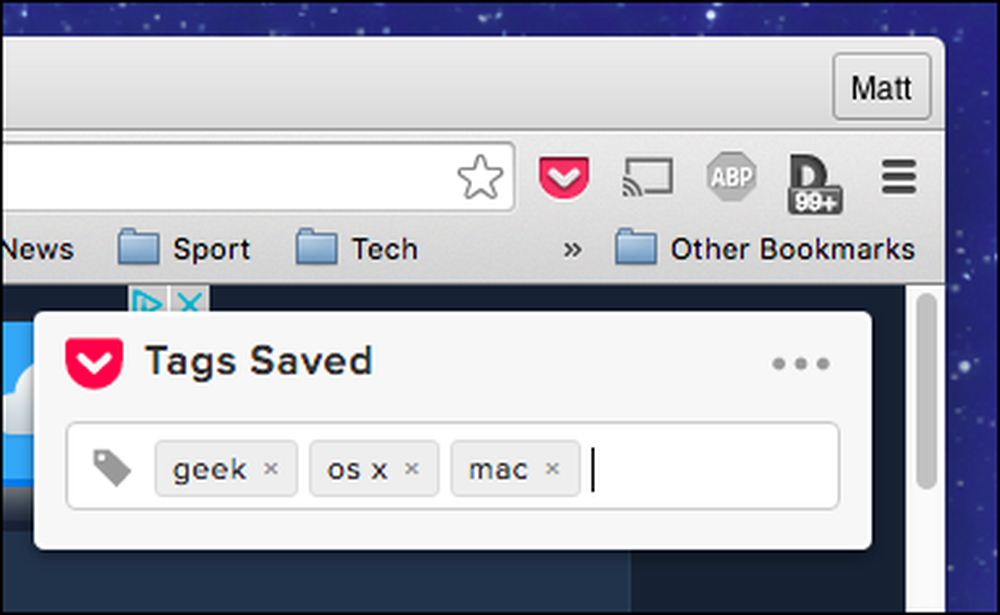
Bạn không nhất thiết phải thêm thẻ khi bạn ngay lập tức lưu một cái gì đó. Bạn luôn có thể quay lại sau và thêm chúng.
Sử dụng Pocketletlet
Pocket cũng có bookmarklet mà bạn có thể thêm vào thanh công cụ bookmark của trình duyệt. Nó không có nhiều tính năng (tất cả những gì nó làm là gửi URL vào túi), nhưng bạn không cần phải cài đặt tiện ích mở rộng, điều này thật tuyệt. Để thêm bookmarklet, chỉ cần kéo nút từ trang chủ của Pocket vào thanh dấu trang của trình duyệt của bạn.
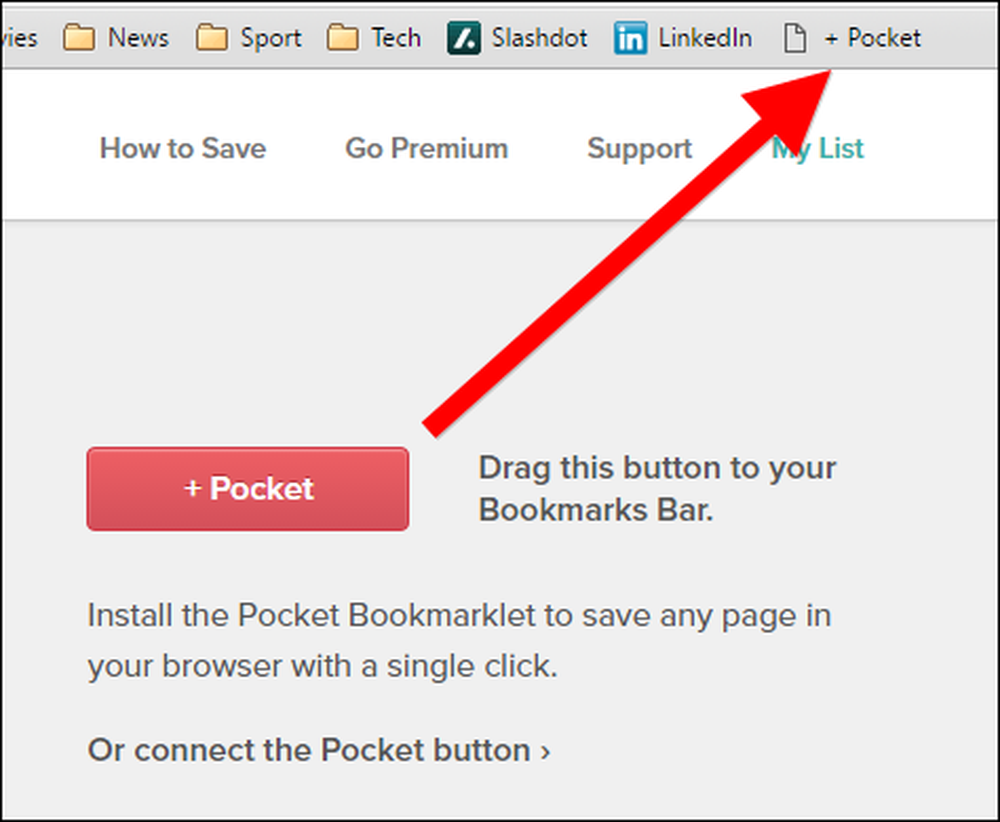
Khi bạn tìm thấy một trang mà bạn muốn lưu, chỉ cần nhấp vào bookmarklet và trang sẽ được lưu vào danh sách của bạn.

Phương pháp này không yêu cầu cài đặt tiện ích mở rộng nút Pocket đặc biệt và bạn cũng có thể thêm thẻ và xem danh sách của mình.
Sử dụng Pocket-by-Email
Cuối cùng, nếu bạn đang ở trên một máy tính khác mà bạn không có quyền truy cập vào nút Pocket, bạn cũng có thể thêm các bài viết qua email. Làm điều này là đơn giản chết. Chỉ cần mở một tin nhắn mới từ tài khoản email mà bạn sử dụng để đăng nhập vào Pocket của bạn.
Tiếp theo, địa chỉ tin nhắn đến [email protected] và dán URL vào phần thân của tin nhắn.
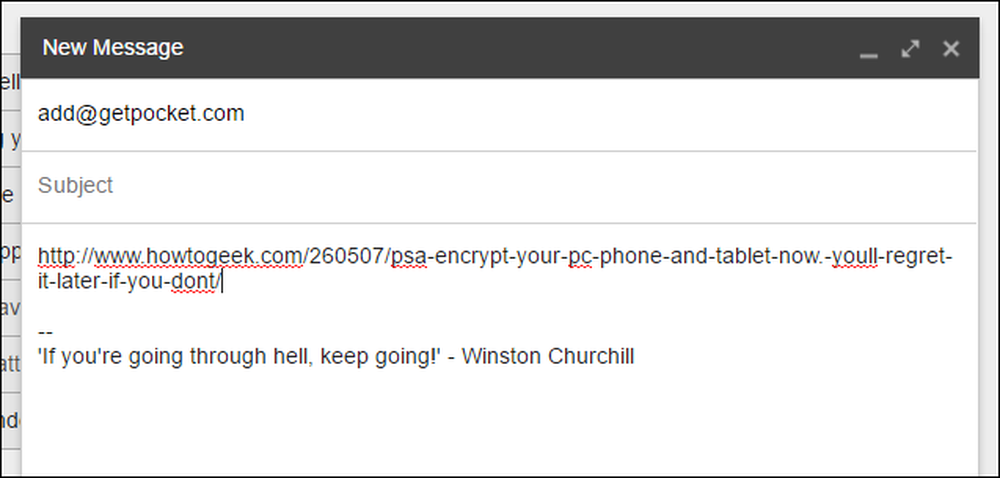
Đó là - gửi tin nhắn của bạn và liên kết sẽ được thêm ngay vào danh sách đọc của bạn trong Pocket.
Cách truy cập hàng đợi bỏ túi của bạn từ trình duyệt web
Để truy cập hàng đợi Pocket của bạn từ bất kỳ trình duyệt web nào, bạn cần truy cập GetPocket.com. Ở đó, bạn sẽ tìm thấy mọi thứ bạn từng lưu.
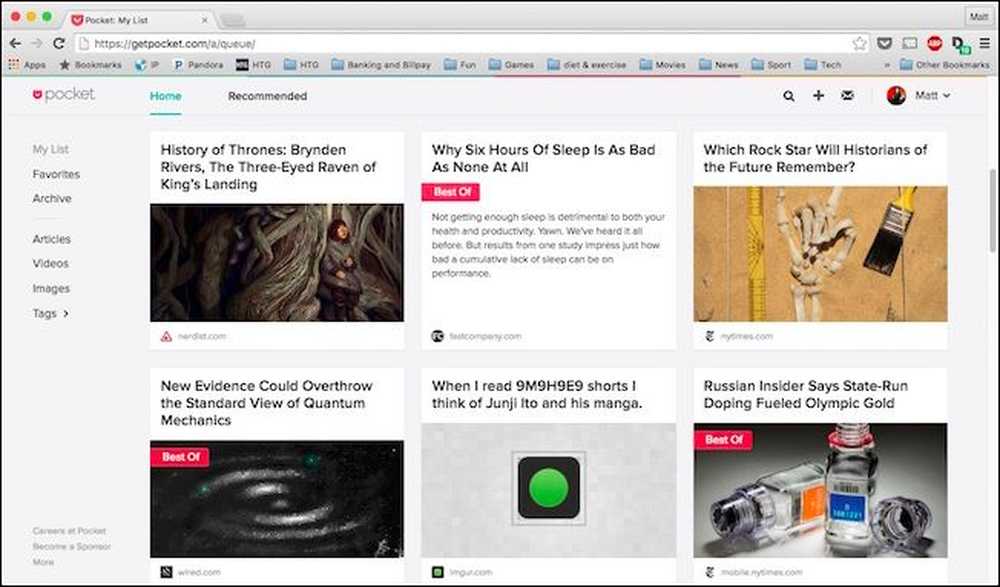
Khi bạn di chuột qua một bài viết bằng chuột, bạn sẽ được cung cấp một số tùy chọn khác.
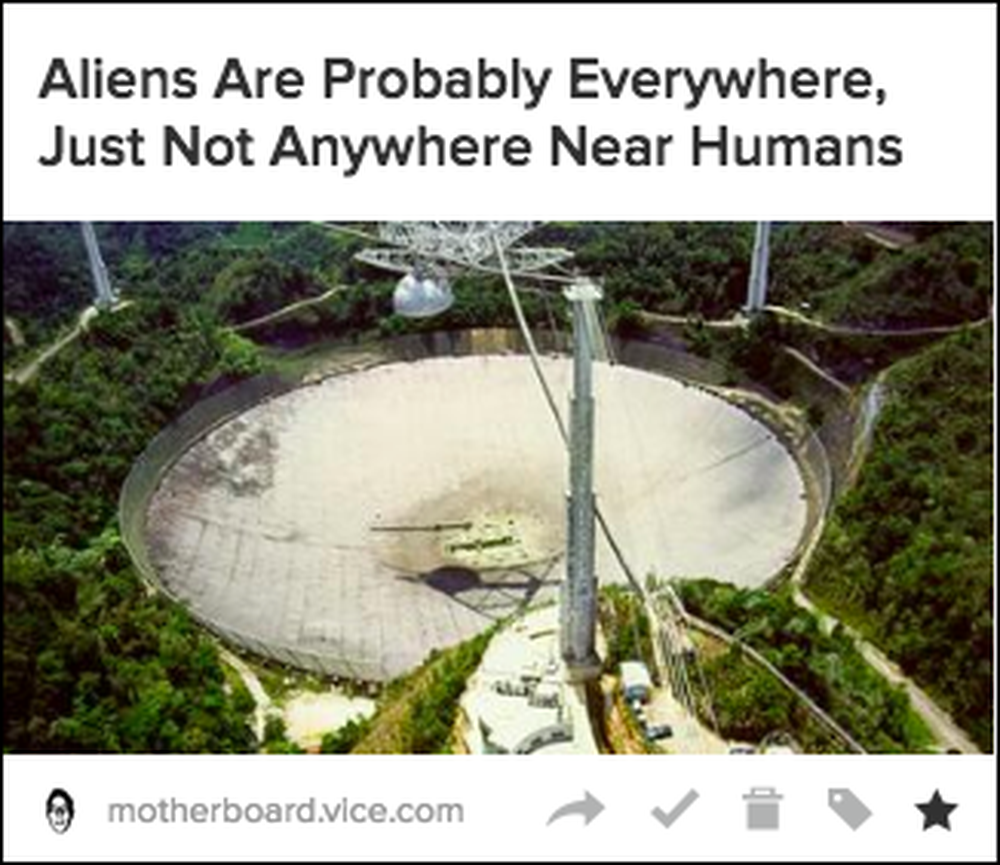
Các tùy chọn này là (trái sang phải): chia sẻ, lưu trữ, xóa, thêm thẻ và yêu thích.
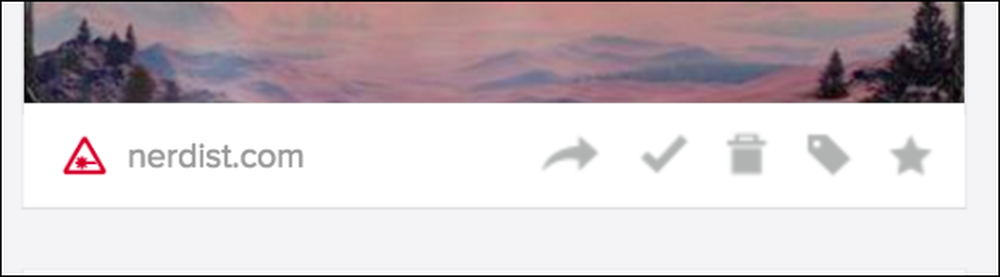
Chia sẻ cho phép bạn (bạn đoán nó) chia sẻ bài viết cho các dịch vụ khác nhau, chẳng hạn như Twitter, Facebook và Bộ đệm. Bạn cũng có thể Đề xuất một cái gì đó trên hồ sơ Pocket của bạn hoặc gửi một cái gì đó qua email cho bạn bè. Cuối cùng, bạn có thể sử dụng điều này để xem bài viết gốc, rất hữu ích khi bạn muốn chia sẻ URL trực tiếp với ai đó thông qua trò chuyện hoặc văn bản. (Hoặc nếu bạn muốn đọc các bình luận trên trang gốc.)
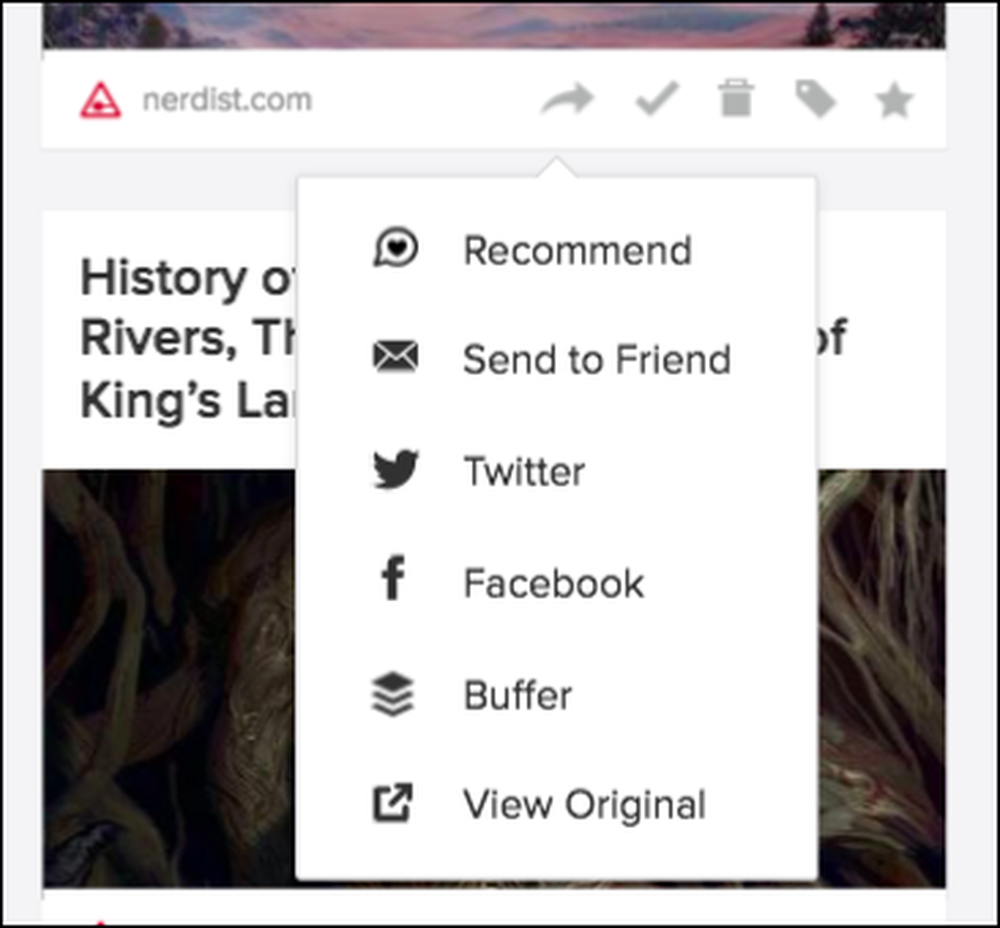
Cũng lưu ý rằng, như chúng tôi đã đề cập trước đó, bạn có thể thêm các thẻ từ đây. Nếu bạn nhìn vào cột điều hướng ở bên trái, bạn có thể thấy tất cả các thẻ của mình cho tất cả các mục của bạn. Đây là cách bạn sẽ có thể tìm thấy nội dung bạn đã gắn thẻ sau này.
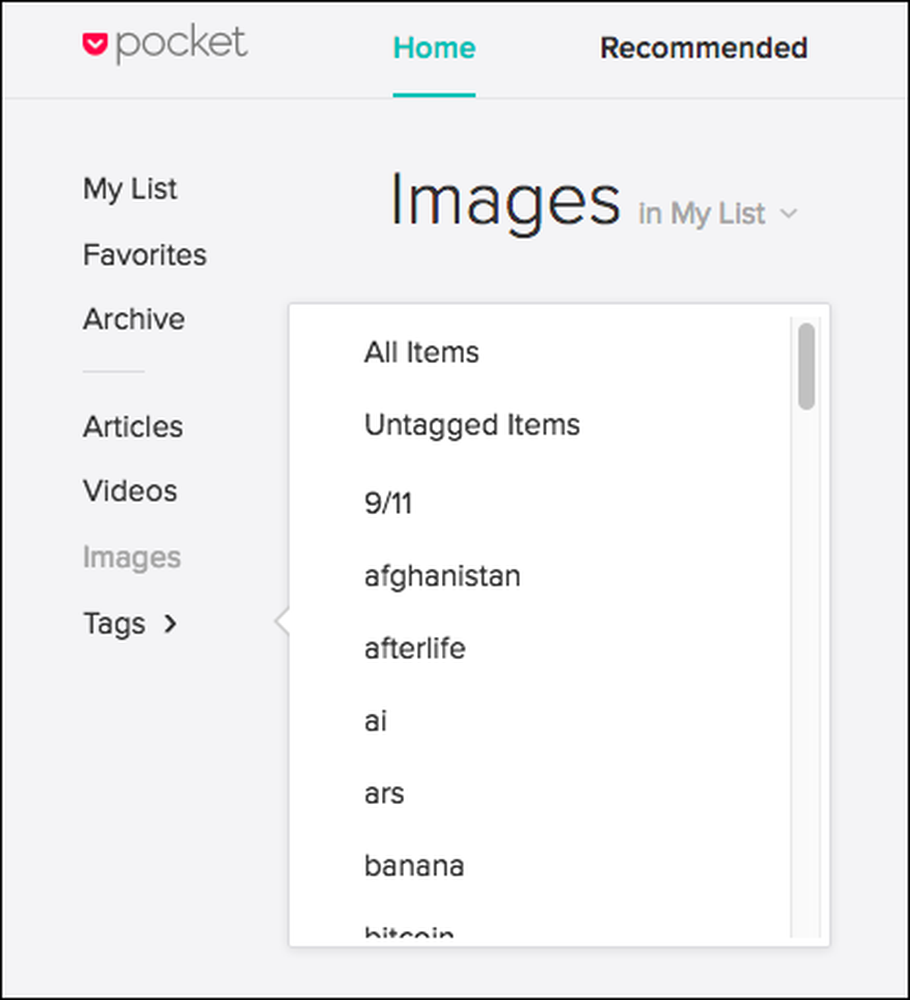
Ví dụ: nếu bạn lưu một bài viết về máy bay không người lái nhưng không chắc nó là về cái gì, chỉ có điều bạn đã gắn thẻ với Drone drones, thì bạn có thể dễ dàng thu hẹp tất cả các bài viết của mình trong Pocket xuống những bài được gắn thẻ như vậy.
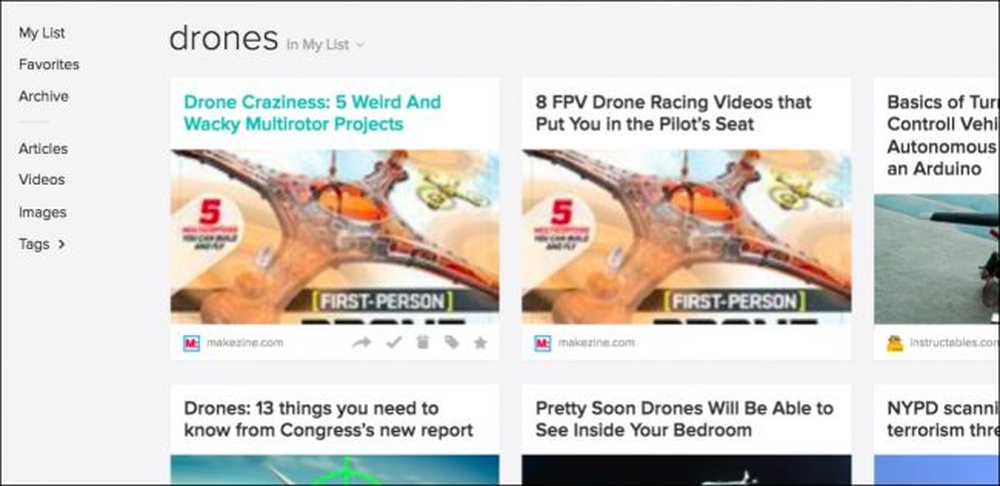
Cuối cùng, khi bạn yêu thích một cái gì đó, nó sẽ ghim nó vào một trang đặc biệt cho những thứ bạn có trong Pocket mà bạn thấy thực sự đáng chú ý.
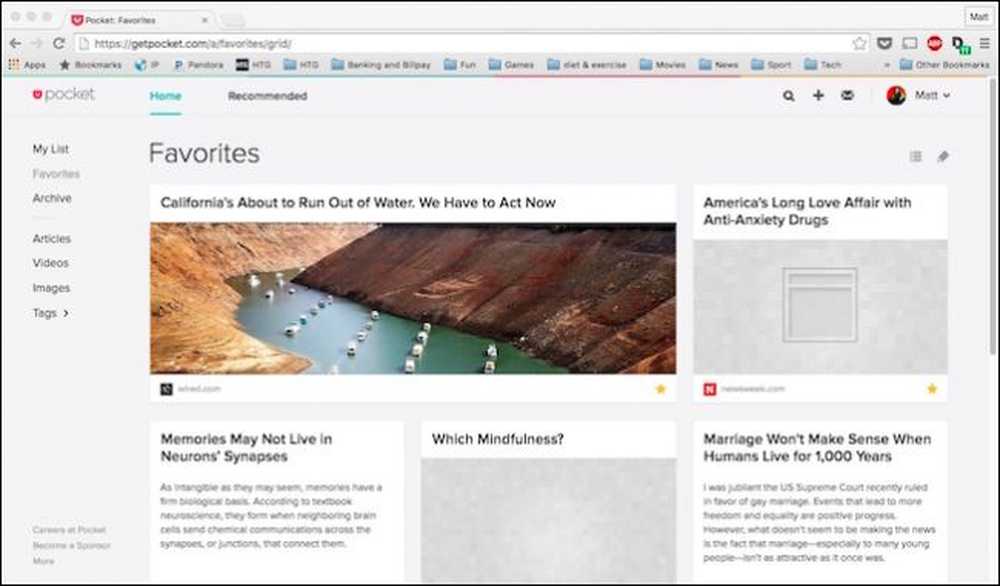
Có một số cài đặt khác mà bạn có thể sử dụng trong khi bạn đang xem bất cứ thứ gì trong hàng đợi của mình. Dọc theo hàng trên cùng, có một thanh công cụ với tính năng tìm kiếm, thêm và hộp thư đến.
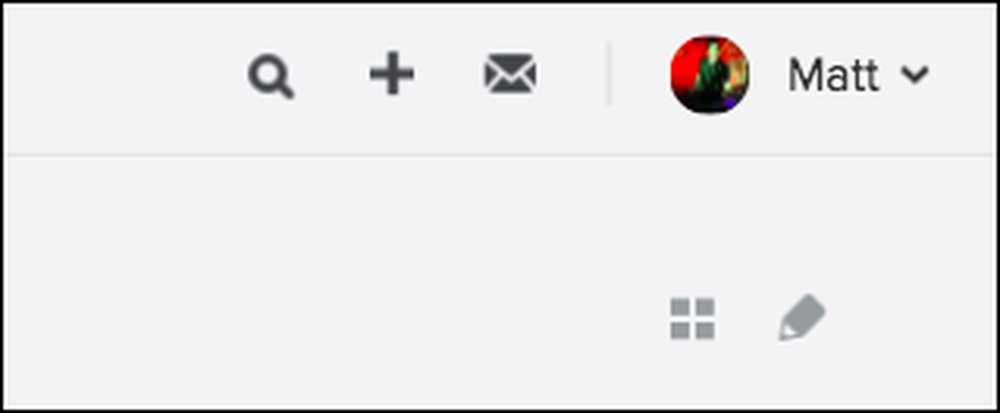
Bạn tìm kiếm nội dung theo tiêu đề hoặc URL, mạnh hơn nhiều khi bạn tìm kiếm trong các kết quả mà bạn đã gắn thẻ.
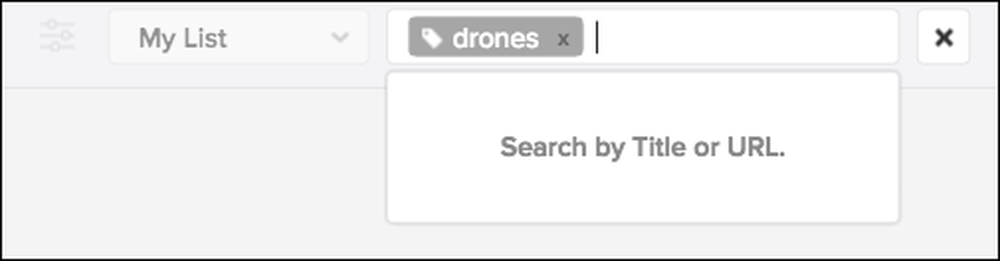
Bên dưới thanh công cụ, có thêm hai biểu tượng, có một số sức mạnh khá tuyệt vời. Bạn có thể chuyển đổi giữa chế độ xem danh sách và ô xếp, nhưng, bên cạnh đây là tính năng chỉnh sửa hàng loạt.
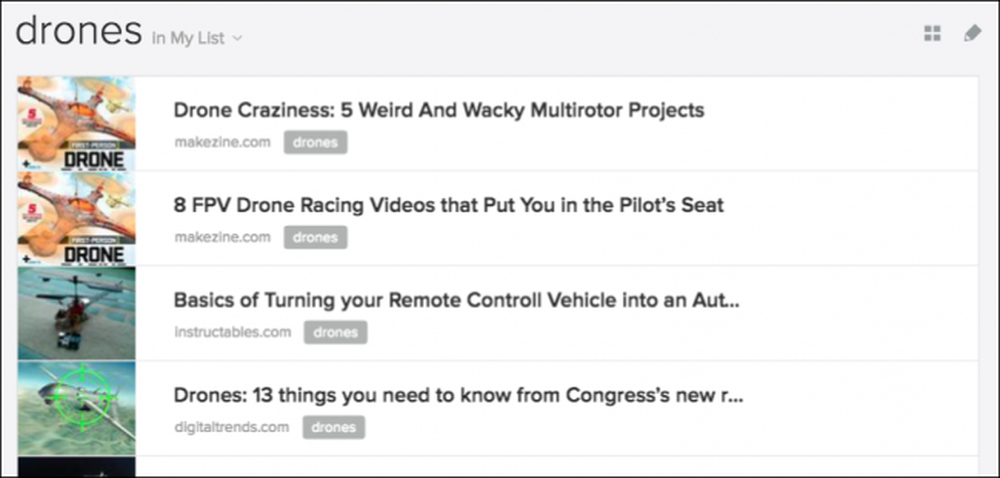
Chỉnh sửa hàng loạt cho phép bạn thực sự thực hiện một số phép thuật trên các nhóm lớn các mặt hàng tương tự. Nhấp vào nó và các tùy chọn sẽ xuất hiện dọc theo đỉnh, cho phép bạn lưu trữ hàng loạt, yêu thích và xóa các mục, cũng như thêm thẻ en masse.
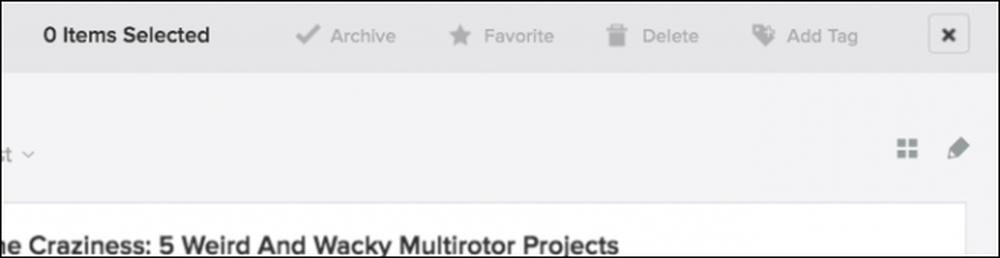
Việc chọn các mục trong chế độ chỉnh sửa hàng loạt được thực hiện giống như bạn có thể làm trong Finder hoặc File Explorer, chỉ cần sử dụng phím bổ trợ thích hợp (Lệnh Command Command trên Mac, Ctrl Ctrl trên Windows) để chọn các mục cụ thể mà bạn muốn tác động.
Cách truy cập hàng đợi bỏ túi từ điện thoại, máy tính bảng hoặc máy Mac của bạn
Android, iOS và OS X đều có sẵn các ứng dụng Pocket được chỉ định. Nếu bạn sử dụng Windows hoặc Linux, bạn chính thức hết may mắn. Có một số ứng dụng do người dùng tạo bạn có thể thử, có thể phù hợp với hóa đơn, nhưng thành thực mà nói, trình duyệt này rất phù hợp để đọc trên máy tính để bàn - các ứng dụng thực sự tỏa sáng trên thiết bị di động. Đối với bất kỳ ai sử dụng HĐH di động không phải Android hoặc iOS, bạn có thể tham khảo trang web này để biết thêm thông tin.
Không có gì phức tạp về các ứng dụng chính thức và nếu bạn quen thuộc với các tính năng và tùy chọn có sẵn trên trang web Pocket, thì các ứng dụng Pocket sẽ có vẻ tự nhiên thứ hai.
Hãy tham quan nhanh qua các tính năng chính của ứng dụng iOS và Mac để cung cấp cho bạn ý tưởng khó hiểu về những gì mong đợi.
Khi bạn mở ứng dụng Pocket, bạn sẽ thấy một danh sách các bài viết bỏ túi của bạn.
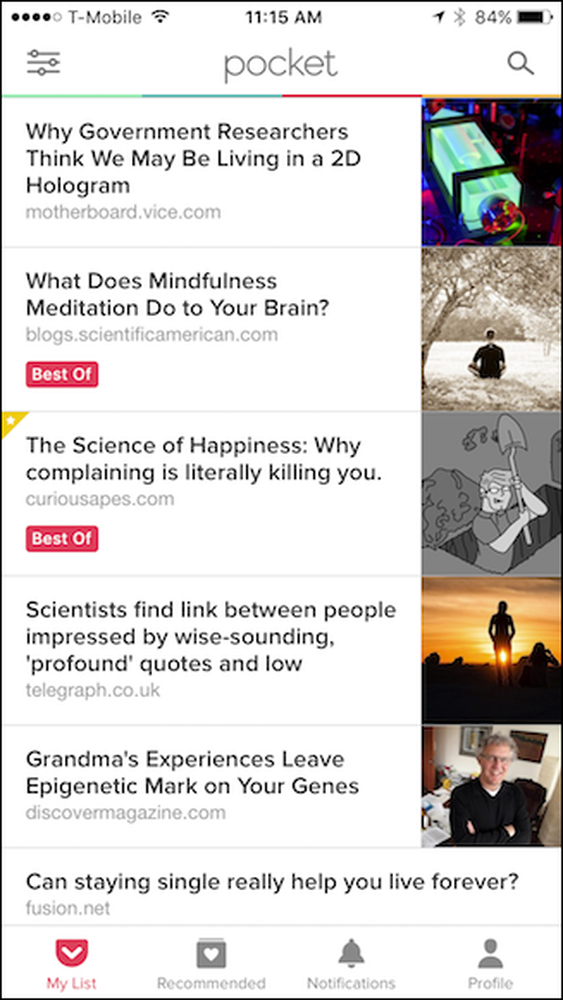
Nhấp vào bài viết sẽ mở nó trong chế độ xem bỏ túi không có quảng cáo.
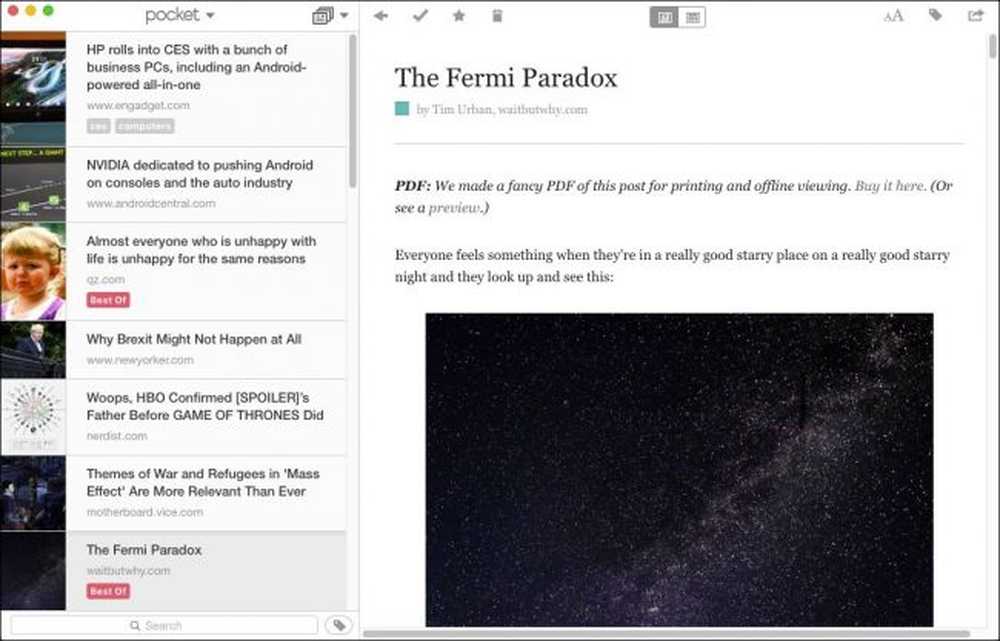
Trong ứng dụng OS X, khi bạn nhấp vào biểu tượng hiển thị màu đỏ, nó sẽ mở bài viết gốc (quảng cáo và tất cả) trong trình duyệt tích hợp của Pocket.

Trong ứng dụng dành cho thiết bị di động, nhấp vào bài viết bạn muốn đọc và sau đó nhấn vào ba dấu chấm ở góc (nó sẽ nằm ở phía trên bên phải trên Android).
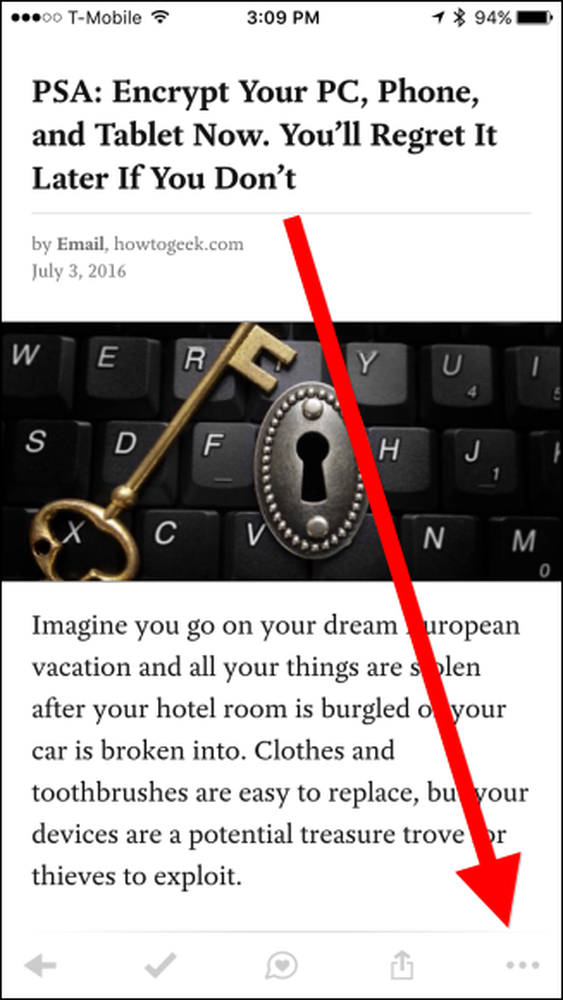
Từ menu kết quả, khá nhiều tùy chọn mới sẽ xuất hiện bao gồm khả năng thay đổi cài đặt hiển thị, thêm thẻ, để bài viết được đọc cho bạn và tất nhiên, để chuyển sang chế độ xem web.
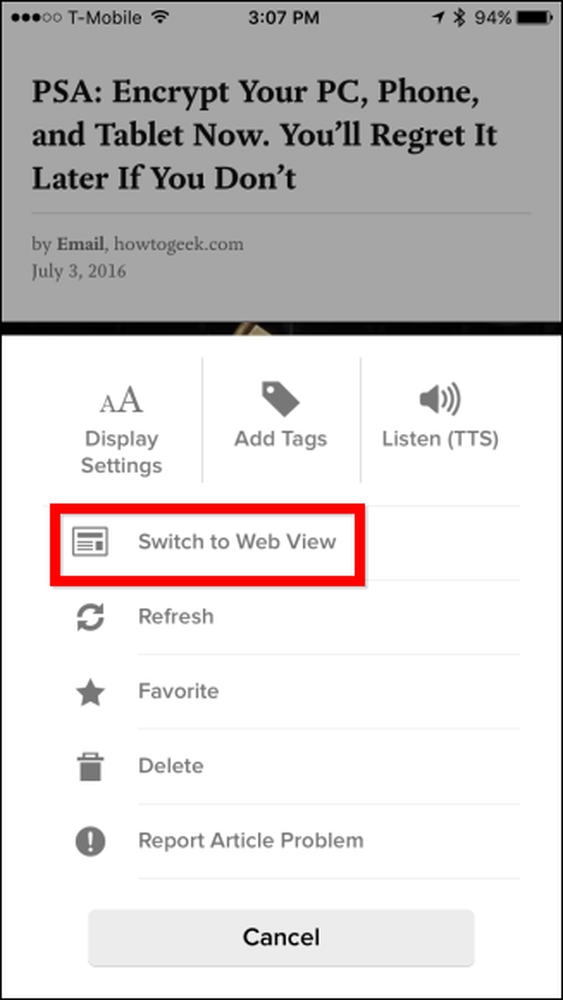
Trong khi truy cập một bài viết theo cách này sẽ đưa ra các tùy chọn để làm những thứ như
Tùy chọn bài viết khá rõ ràng trên ứng dụng máy tính để bàn, nhưng trên phiên bản dành cho thiết bị di động, bạn sẽ cần vuốt sang trái hoặc phải trên bài viết bằng ứng dụng iOS hoặc nhấn lâu bằng phiên bản Android.
Sau đó, bạn sẽ có thể (từ trái sang phải) gắn thẻ, lưu trữ nếu bạn đang ở chế độ xem Danh sách của tôi (hoặc trả lại vào Danh sách của tôi nếu bạn ở chế độ xem Lưu trữ), thêm nó vào Mục ưa thích của bạn, giới thiệu nó , xóa nó, và cuối cùng, chia sẻ nó.
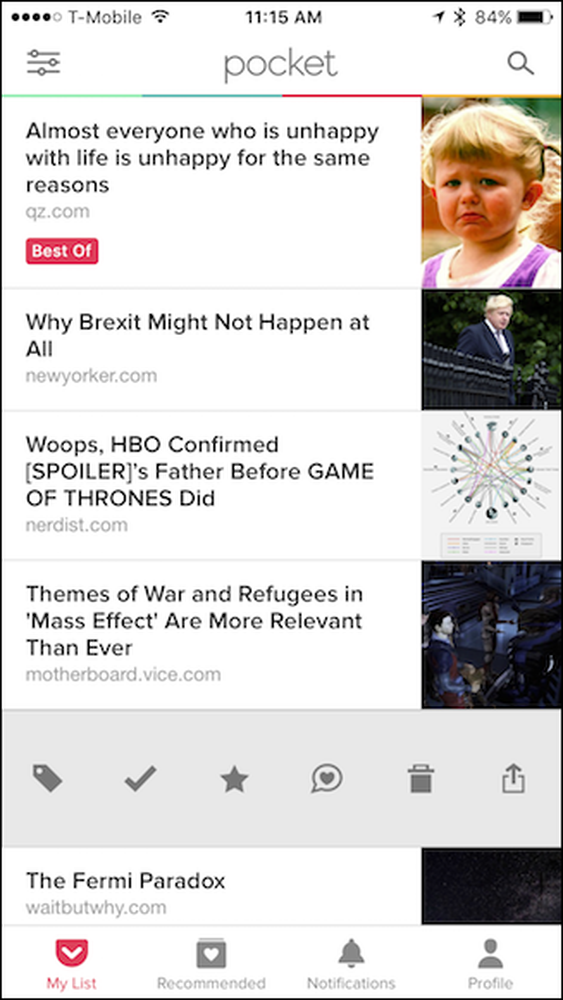
Trên ứng dụng dành cho thiết bị di động, bạn có thể thay đổi văn bản và giao diện của trình đọc, thêm thẻ và chia sẻ bài viết, sử dụng ba điều khiển ở góc trên bên phải.
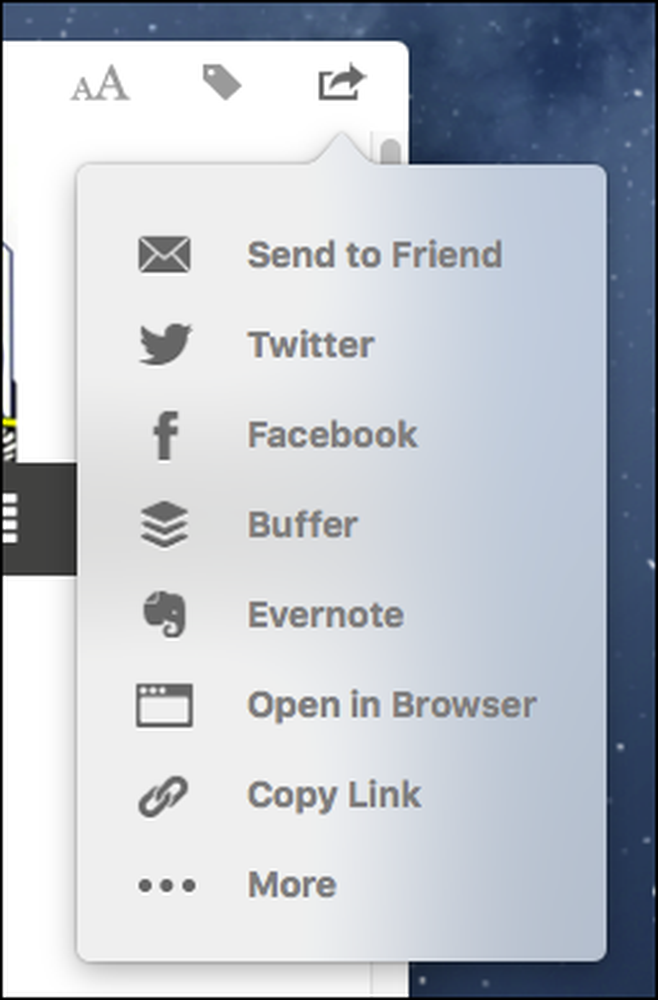
Dọc phía dưới ứng dụng di động iOS, có các điều khiển để cho phép bạn thay đổi giữa Danh sách của tôi, Khuyến nghị, Thông báo và để xem Hồ sơ của bạn.
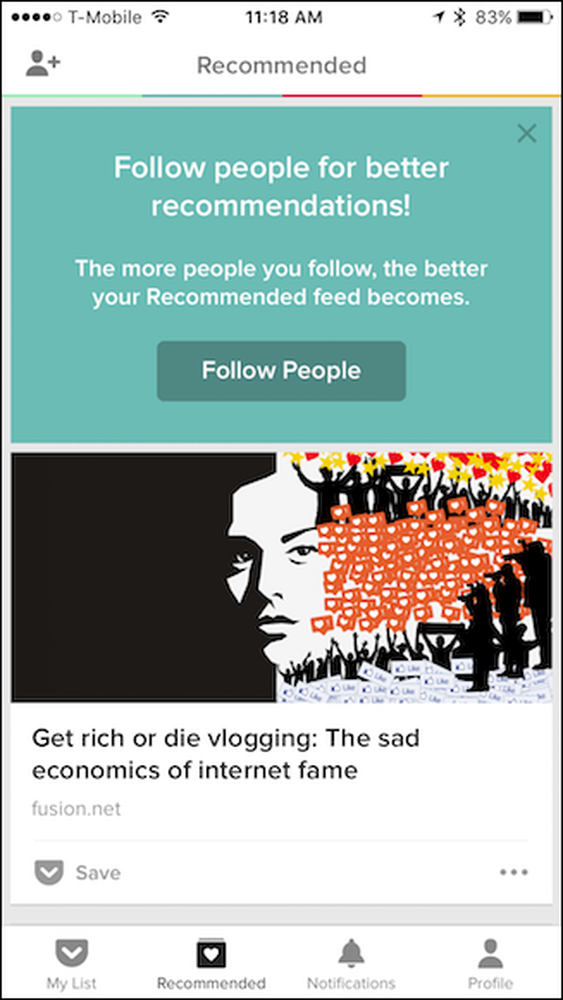
Trên phiên bản Android, công cụ được sắp xếp khác nhau. Danh sách và đề xuất của tôi được hiển thị cùng với nhau, trong khi các thông báo và màn hình hồ sơ xuất hiện dưới dạng các biểu tượng dọc theo hàng trên cùng.
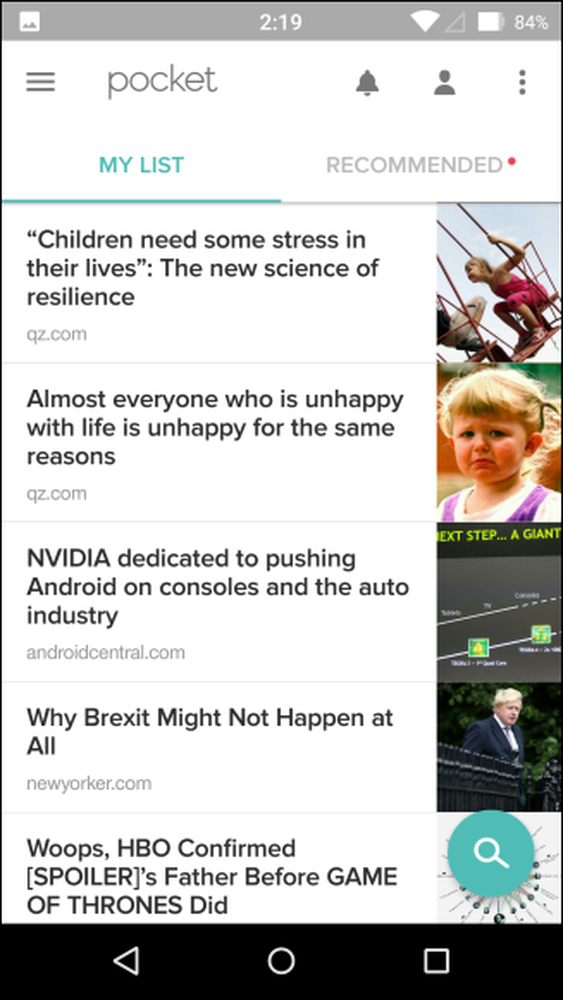
Kiểm tra góc trên bên trái của ứng dụng di động. Có ba dòng chỉ ra các tính năng khác.
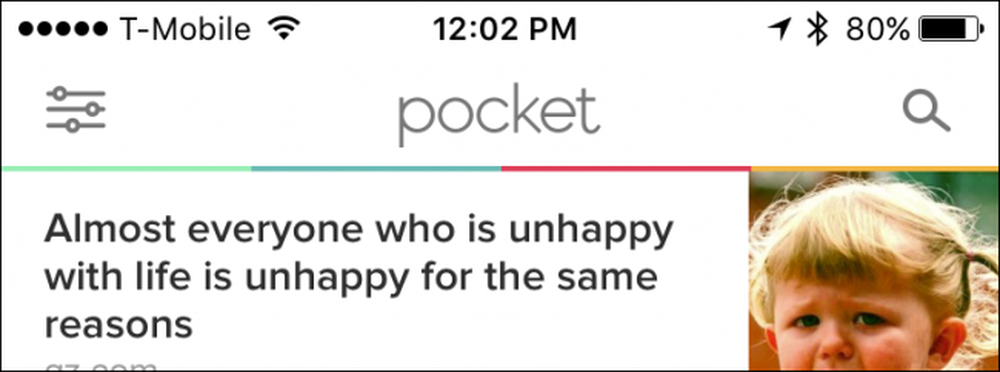
Nhấn vào biểu tượng này sẽ mở bảng điều hướng trong đó bạn có thể thay đổi thành nhiều chế độ xem khác nhau và quan trọng hơn là sàng lọc bài viết của bạn thông qua các thẻ. Sự xuất hiện giữa phiên bản iOS và Android là khác nhau, nhưng các tùy chọn khá giống nhau ngoại trừ ứng dụng Android có tùy chọn nâng cấp lên Pocket Premium.
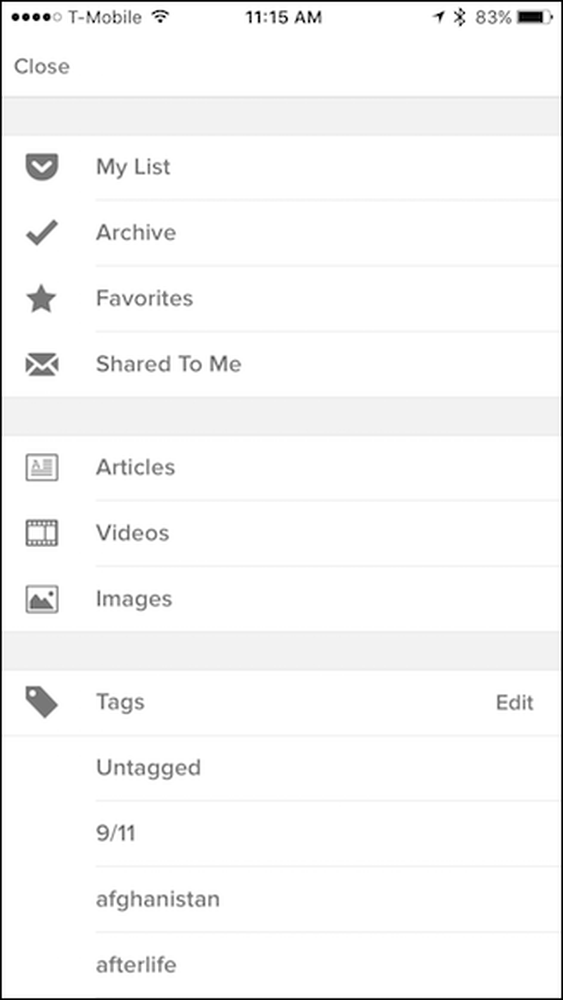
Trên ứng dụng máy tính để bàn, bạn muốn nhấp vào menu Pocket ở đầu danh sách bài viết để thay đổi giữa chế độ xem Trang chủ, Mục ưa thích và Lưu trữ.
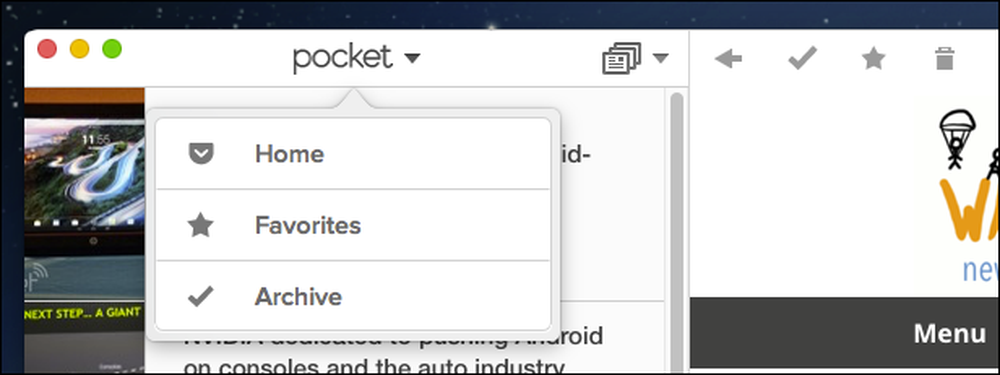
Ở bên phải của menu đó, có một danh sách thả xuống khác sẽ cho phép bạn sắp xếp giữa Tất cả các Mục, Bài viết, Video và Hình ảnh.
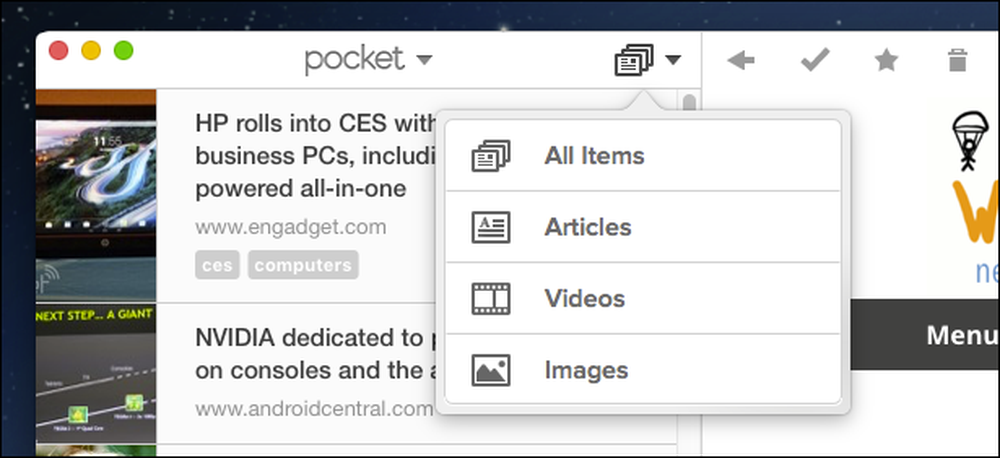
Cuối cùng, ở cuối danh sách bài viết của bạn, có một biểu tượng thẻ sẽ cho phép bạn sắp xếp nội dung của mình theo các thẻ. Ở bên trái của biểu tượng này, bạn cũng có thể sử dụng tính năng tìm kiếm.
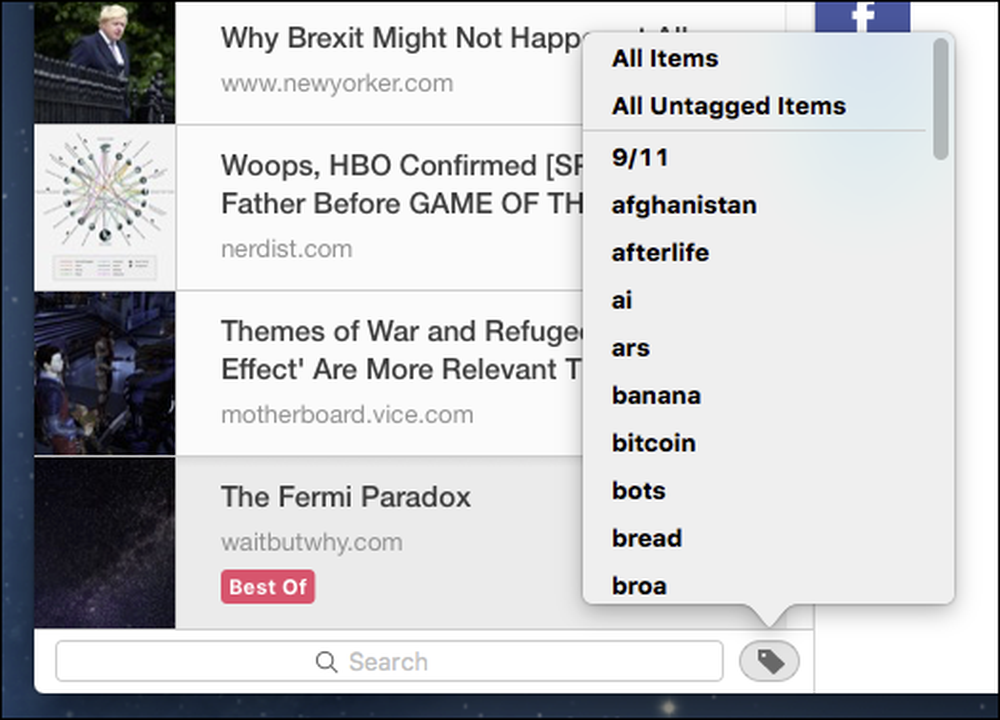
Nếu điều hướng xung quanh giao diện Pocket có vẻ hơi quá đối với bạn, thì bạn chỉ cần truy cập mọi thứ bằng menu Menu Item trên thanh menu (chỉ dành cho OS X).
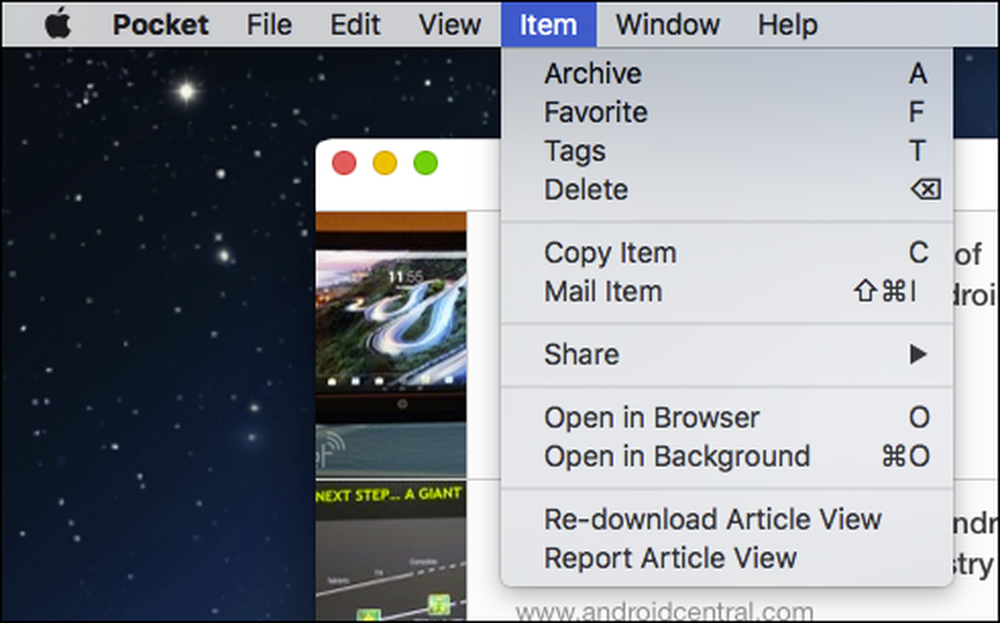
Để thực hiện chỉnh sửa hàng loạt trong ứng dụng dành cho thiết bị di động, chỉ cần nhấn và giữ một bài viết để bắt đầu chọn các mục trên phiên bản iOS.
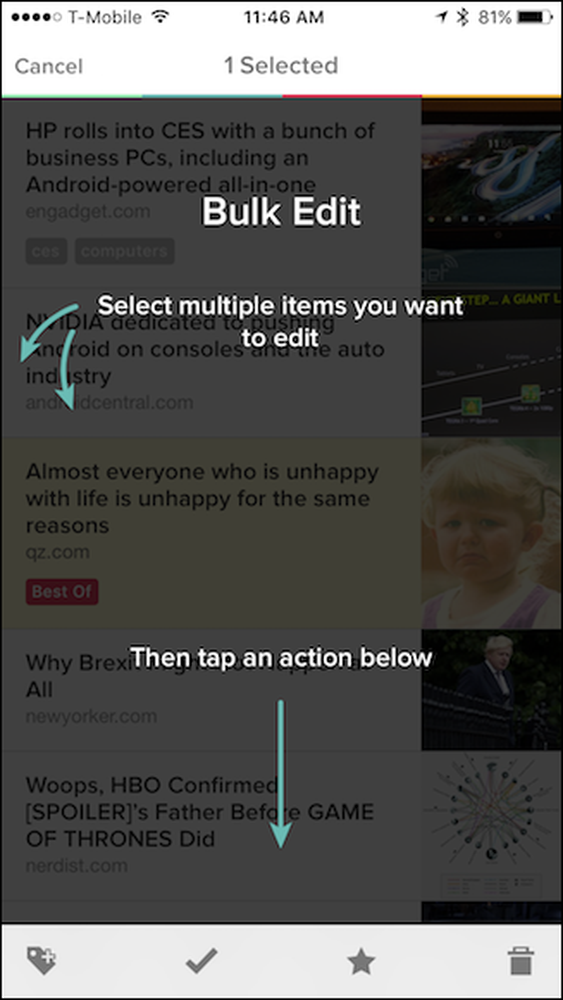
Trên phiên bản Android, nhấp vào ba dấu chấm ở góc trên bên phải để truy cập tùy chọn từ menu. Bạn cũng có thể truy cập các cài đặt từ đây.

Nếu bạn muốn cài đặt trong ứng dụng iOS, hãy nhấn vào nút Hồ sơ cá nhân và sau đó nhấn vào biểu tượng bánh răng ở góc trên bên phải của màn hình kết quả.
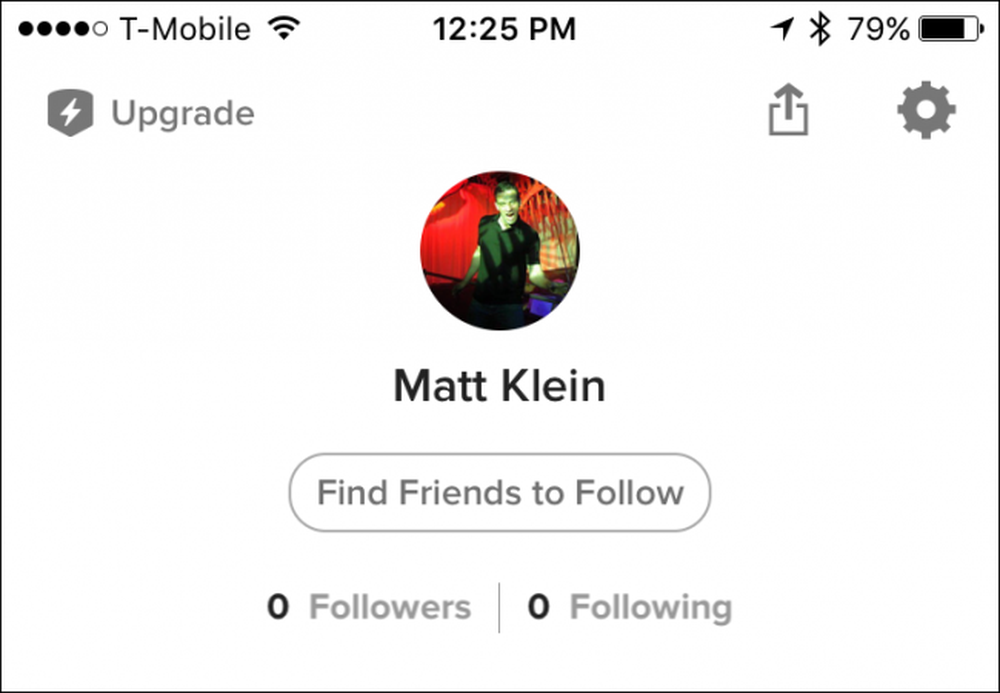
Có một số lượng cài đặt tốt trong ứng dụng dành cho thiết bị di động, bao gồm các tùy chọn để thay đổi chế độ xem đọc, đọc ngoại tuyến, hành vi danh sách, v.v. Cả hai phiên bản ứng dụng đều có nhiều tùy chọn giống nhau và một số tùy chọn rất khác nhau, vì vậy hãy dành thời gian để xem qua và kiểm tra chúng.
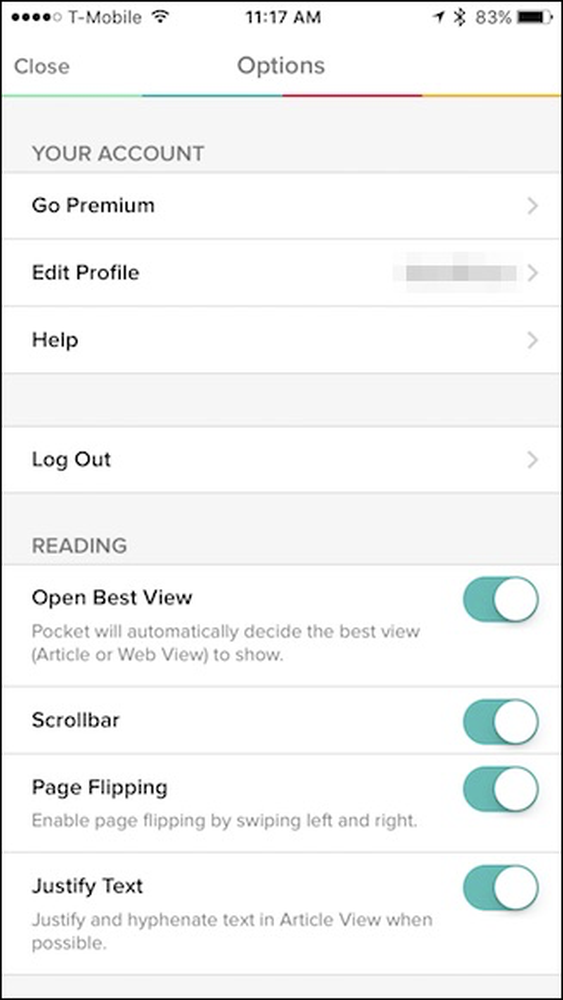
Trên phiên bản máy tính để bàn, có thể được truy cập từ menu Pocket (hoặc nhấn Command +, trên OS X), các tùy chọn sẽ ít hơn và đơn giản hơn để sắp xếp thông qua.
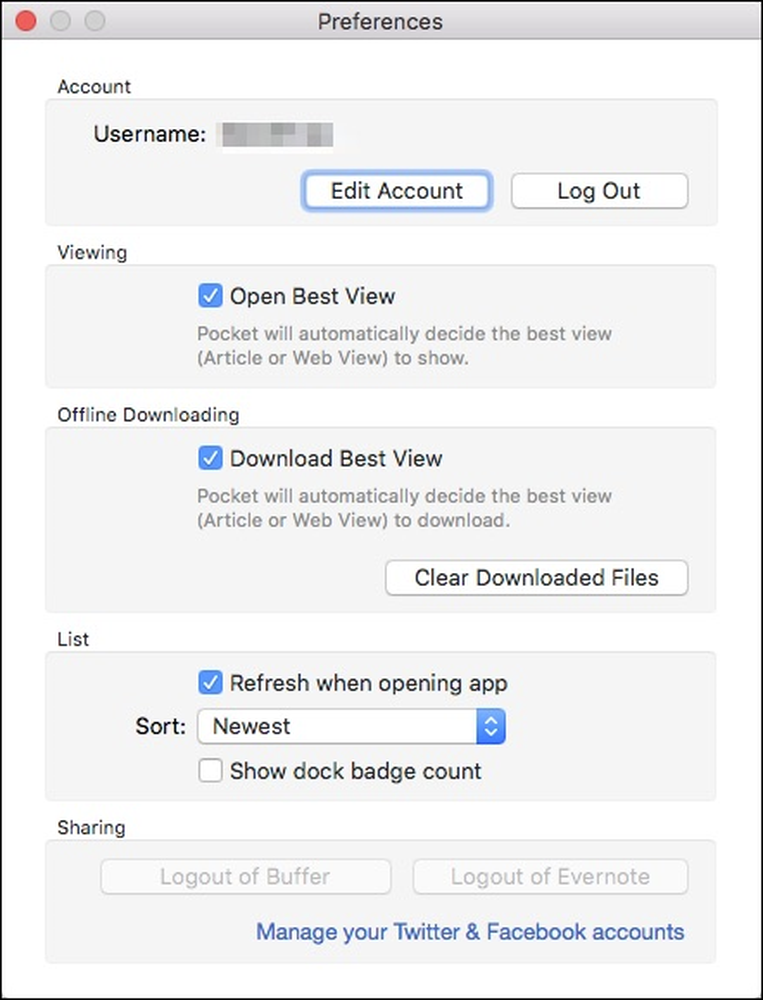
Có lẽ điều tốt nhất khi sử dụng Pocket, cho dù đó là thông qua chế độ xem web hoặc sử dụng một trong các ứng dụng, là nó dường như khuyến khích khám phá và thử nghiệm. Thật thú vị khi chơi với nhiều góc nhìn khác nhau và di chuyển mọi thứ xung quanh. Chúng tôi chỉ đề cập đến các tính năng cần thiết nhất của Pocket trong bài viết này; có rất nhiều điều bạn có thể làm nếu bạn sẵn sàng chọc ngoáy.
Hơn nữa, ngay cả khi bạn không sử dụng máy Mac hoặc bạn không bao giờ muốn sử dụng một trong các ứng dụng, bạn có thể làm mọi thứ từ trang web mà ứng dụng có thể làm. Điều này có nghĩa là bạn không bỏ lỡ các tính năng và bạn duy trì cùng loại kiểm soát đối với các bài viết và câu chuyện của mình. Vì lý do đó, và nhiều người khác, nó vẫn nổi bật như là cách yêu thích của chúng ta để loại bỏ những thứ chúng ta phải lưu hoặc muốn đọc sau này.




